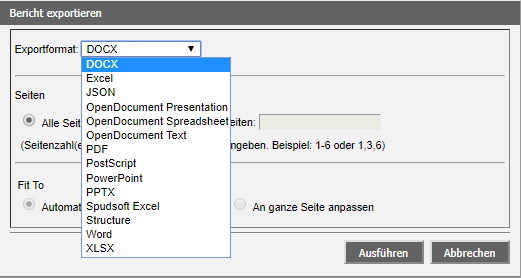Desigo Insight Log-Daten anzeigen
- Der Systemmanager ist im Bedienmodus.
- Wählen Sie im System Browser die Applikationssicht.
- Wählen Sie Applikationen > Log Viewer.
- Das Register Applikations-Viewer wird geöffnet.
Hinweis: Wenn in der Spalte Validierung eine Datei als Ungültig angezeigt wird, so wurde diese nachträglich manuell geändert und die Checksumme ist falsch.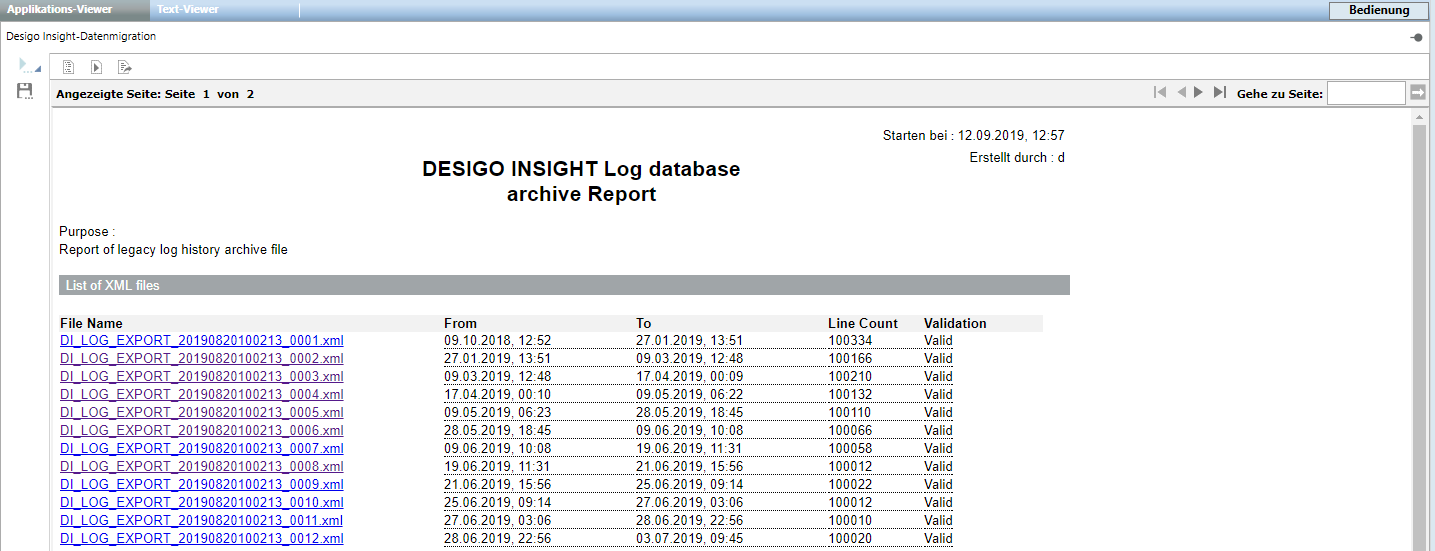
- Wählen Sie die Export-Datei, aus dem jeweiligen Abschnitt Liste der Log-Dateien oder Liste der Audit-Dateien, die dem gewünschten Datumsbereich entspricht.
- Das Dialogfeld Parameter wird geöffnet.
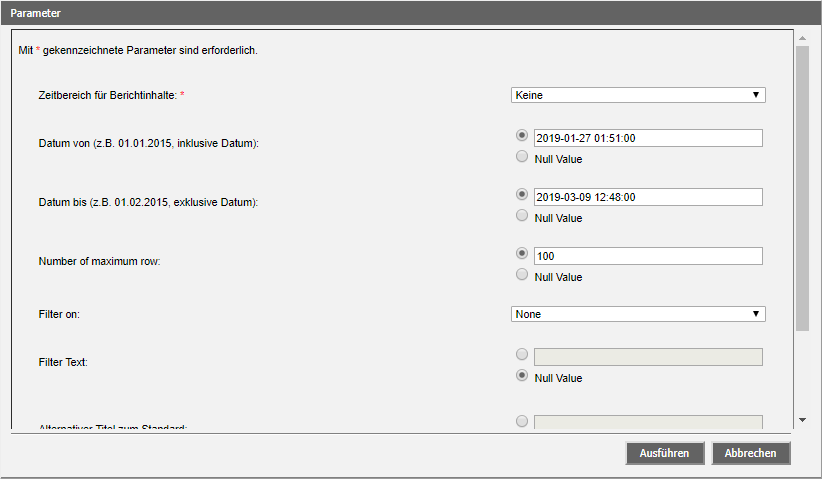
- Definieren Sie:
- Wählen Sie im der Dropdown-Listenfeld Zeitbereich für Berichtinhalte die Option Keine (Standard für Desigo Insight Migration).
- Im Feld Datum von können Sie das Startdatum der gewählten Datei einschränken.
- Im Feld Datum bis können Sie das Enddatum der gewählten Datei einschränken.
- Geben Sie im Feld Maximale Anzahl Zeilen die Anzahl der zu erstellenden Berichtszeilen ein oder wählen sie die Option Kein Wert (= alle Zeilen).
- Klicken Sie Ausführen.
- Der Bericht ist erstellt und wird in der Vorschau angezeigt.
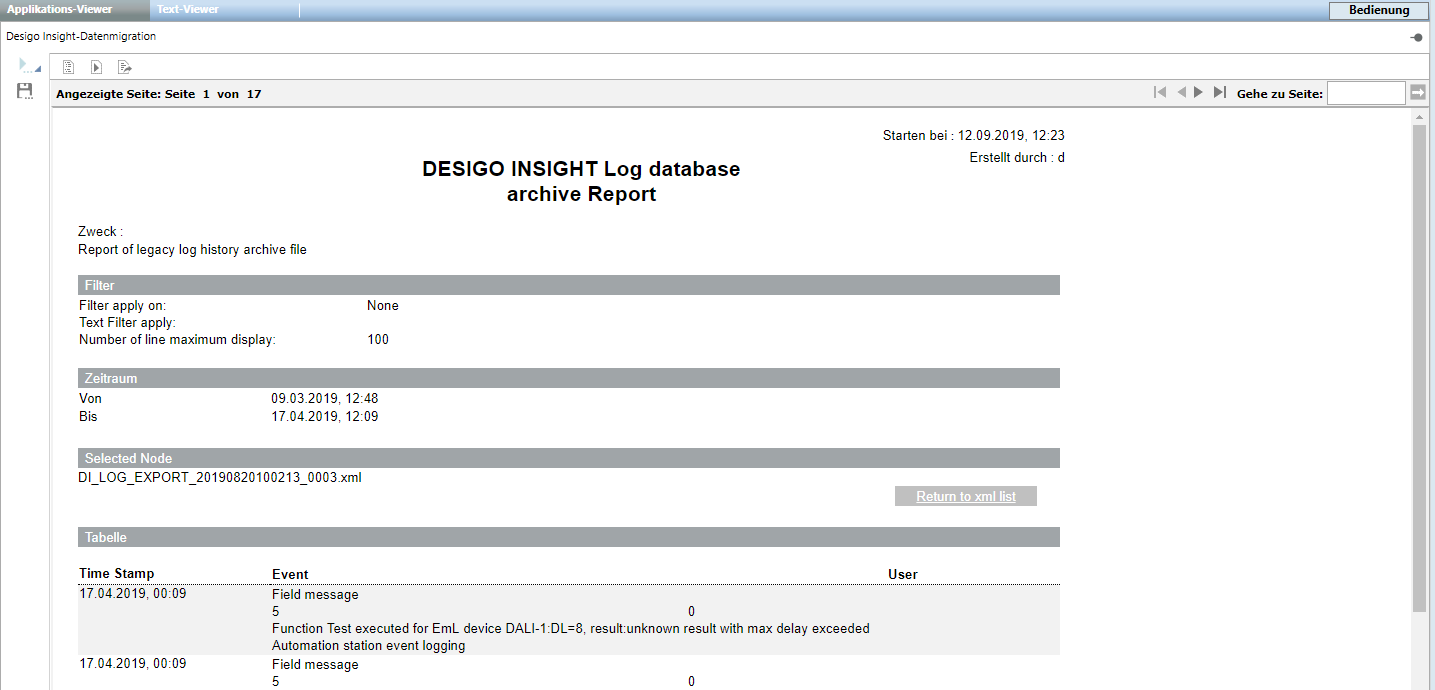
- (Optional) Klicken Sie Zu XML-Liste zurückkehren, wenn Sie einen anderen Bericht ausführen möchten.
- Klicken Sie Bericht exportieren
 und wählen Sie das Ausgabeformat.
und wählen Sie das Ausgabeformat.
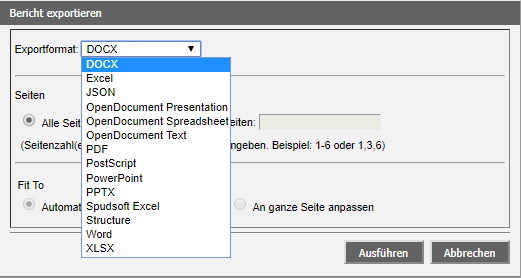
- Klicken Sie Ausführen.
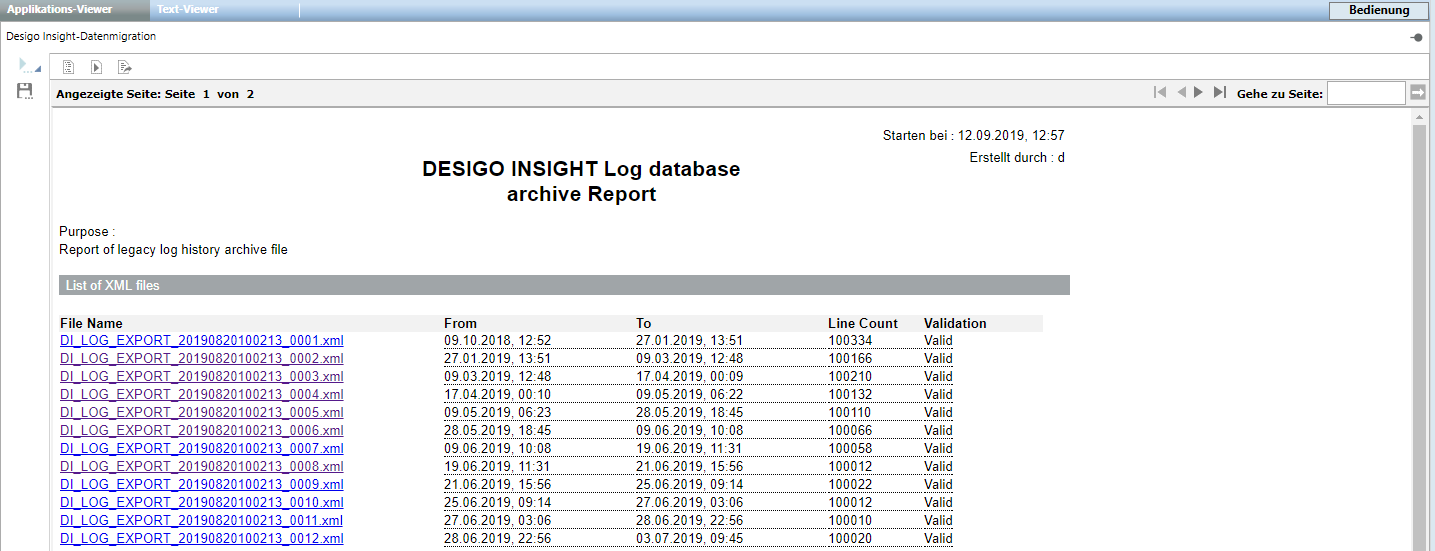
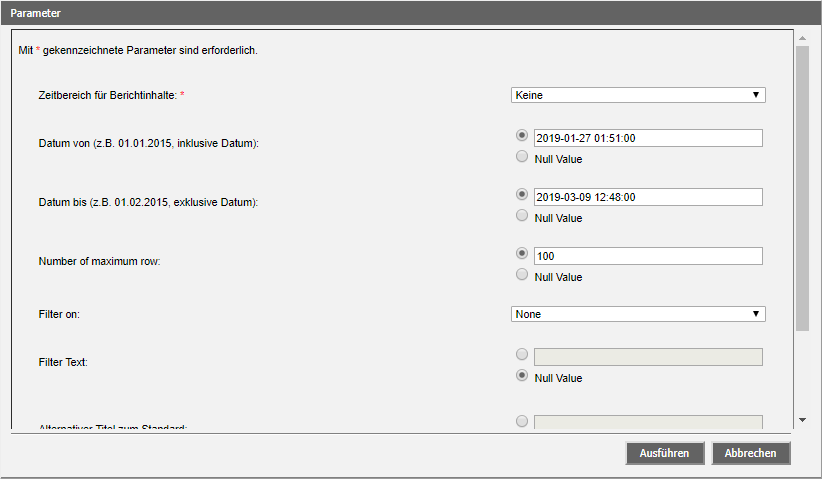
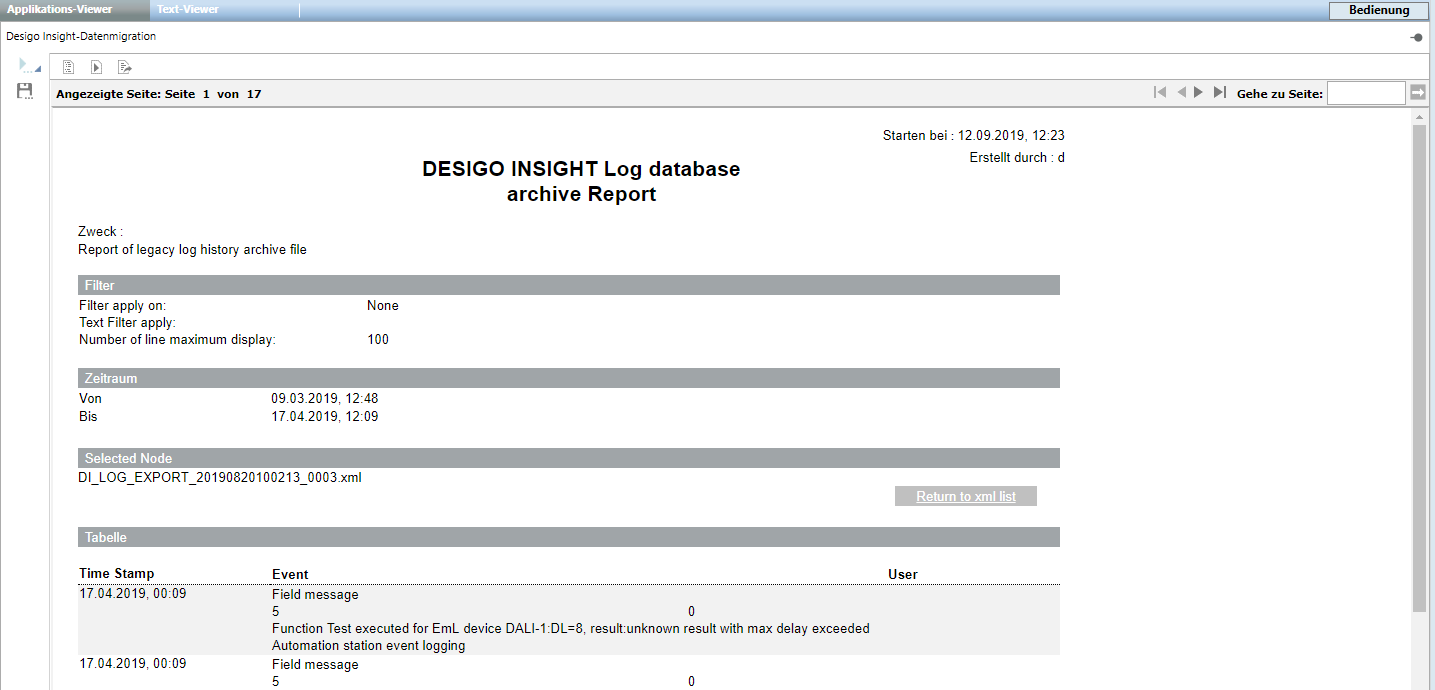
 und wählen Sie das Ausgabeformat.
und wählen Sie das Ausgabeformat.